
"Google Chrome" da keshni qanday tozalash kerak?
Maqolada "Google Chrome" brauzeridagi keshni qanday tozalash kerakligini aytib beradi.
Ko'pgina foydalanuvchilar qanday qilib qiziqishadi " Gugl xrom"Keshni tozalash? Ushbu sharhda men tasvirlaydigan kamida ikkita oddiy usul mavjud.

"Google Chrome" brauzeridagi keshni tozalang
Brauzerdagi naqd pulni to'liq tozalash mumkin, shundan so'ng Internetda Internetda turli manbalar tashrif buyurgandan so'ng kompyuterga yuklab olingan barcha fayllaringiz butunlay olib tashlanadi.
Agar siz ma'lumotni saqlab qolishingiz kerak bo'lsa, siz keshni faqat bitta yoki bir nechta o'ziga xos saytlarga nisbatan yoki bir nechta o'ziga xos saytlarga nisbatan ham qilishni xohlaysiz.
Ikkala holatda ham keshni olib tashlash " Gugl xrom"Siz uchinchi tomon dasturlaridan va boshqa usullardan foydalanishingiz shart emas.
Brauzer kesh - bu nima?
Har qanday brauzerda naqd pul - bu brauzerni ochish va undan foydalanishda kompyuteringizga yuklab olinadigan bunday fayllar. Qoida tariqasida, ushbu fayllar brauzer yoki Internet bilan bog'liq bo'lgan papkalarda yuklab olinadi.
Aytaylik, siz fotosuratlar, videolar, audio va boshqa barcha tarkiblar, shu jumladan skriptlar, uslublar, sayt dizayni bor. Agar kesh mavjud bo'lmasa, unda ushbu saytni qayta ochganda, bu barcha ma'lumotlar yana yuklanadi. Ammo agar sizda kesh bo'lsa, masalan, masalan, videoni tezda saytdan ko'rib chiqing (agar siz buni oldinroq tomosha qilsangiz), chunki video faylingiz allaqachon kompyuteringizda qayd etilgan. Asosda siz ushbu holatda Internetga ulanishingiz shart emas.
Ammo boshqa tomondan, kesh og'ir diskda ma'lum bir joyda ma'lum bir joyni ko'paytirishni boshlaydi. Ko'pincha, agar sizning kompyuteringiz juda qimmatga tushmasa, brauzer sekinlashishi mumkin. Bunday vaziyatlarda kesh ko'p foydalanuvchilar savol bergan narsalarni o'chirish kerak.
Shuni ta'kidlash kerakki, turli saytlarga tashriflar kesh emas. Ba'zi foydalanuvchilar ushbu tushunchalarda ham chalkash. Kesh biz yuqorida aytib o'tilgan texnik ma'lumotlarga ishora qiladi va agar u haqiqatan ham juda ko'p joyni egallab olsa va brauzeringizni sekinlashtirsa, uni qalin qilib o'chirishingiz mumkin.
"Google Chrome" brauzeridagi keshni olib tashlash usullari
Birinchi usul. Biz Google Chrome brauzer keshini to'liq olib tashlaymiz
Shunday qilib, agar siz brauzerda keshdan xalos bo'lishingiz kerak bo'lsa Gugl xrom-,,, quyidagi bosqichlarni tekshiring:
- Brauzeringizni, uning yuqori o'ng burchagida manzillar paneli yonida, gorizontal uch marta va ochiq menyuda bosing Sozlash».
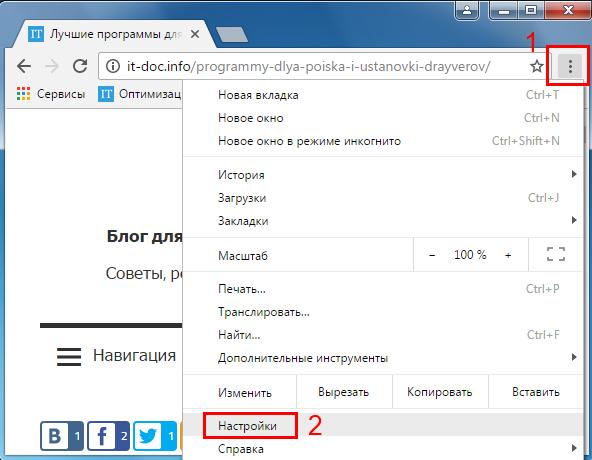
"Google Chrome" brauzeridagi keshni tozalang
- Sahifaning pastki qismida ochilgan yorliqda qo'shimcha sozlash uchun o'ting.
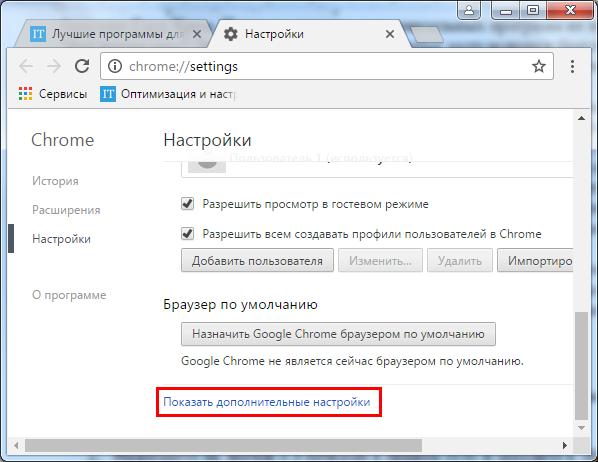
- Keyinchalik biz yozuv bilan katta tugmani qidirmoqdamiz " Tarixni tozalang"Va uni bosing.
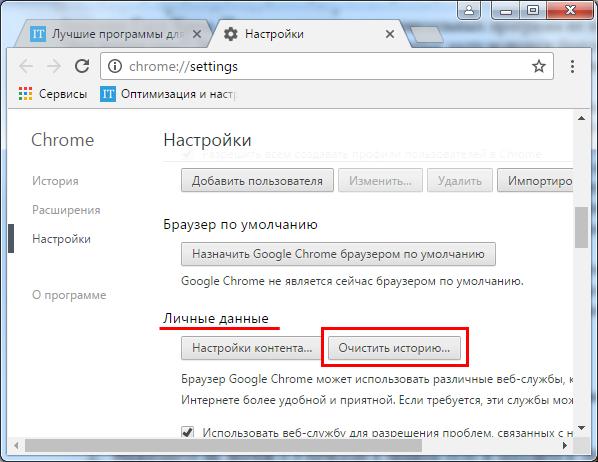
"Google Chrome" brauzeridagi keshni tozalang
- Shundan so'ng, deraza o'chirilishi mumkin bo'lgan ma'lumotlar turini ko'rsatadigan ochkolar ro'yxati bilan aniqlanadi. Cookie fayllari va tarix tarixi va aslida va brauzer keshi ham shu erda. Biz qizil ramkaning ekran rasmidagi elementga qiziqamiz. Qarama-qarshi katakchani qo'ying.
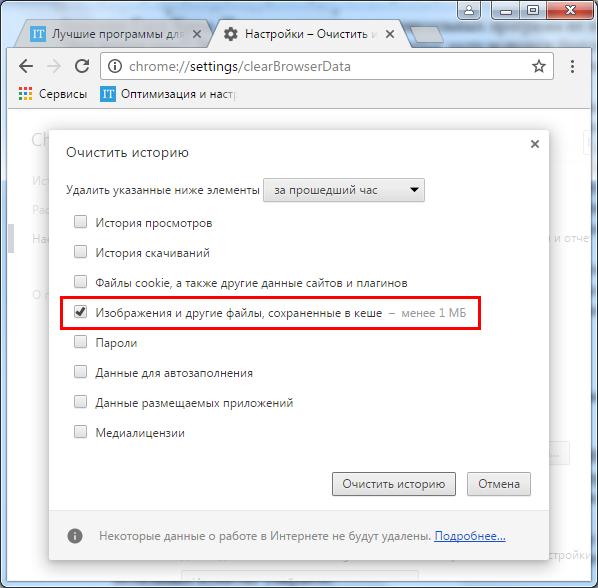
"Google Chrome" brauzeridagi keshni tozalang
- Siz, bundan tashqari, qaysi fayllarni o'chirishingizni, ya'ni ushbu fayllar keshga yuklanganligini tanlashingiz mumkin. Agar tanlagan bo'lsangiz Bu vaqt ichida"Keyin kesh to'liq tozalanadi. Natijada, quyida bosing " Tarixni tozalang"Va to'liq operatsiyalar. Sizning keshingiz butunlay olib tashlanadi.
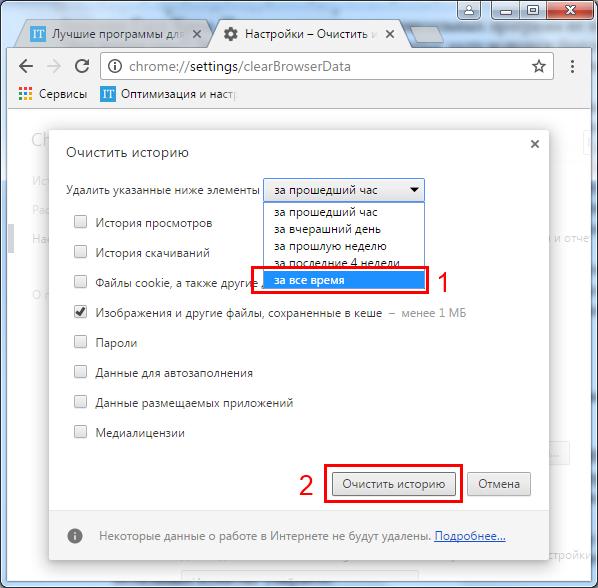
"Google Chrome" brauzeridagi keshni tozalang
Ikkinchisining usuli. Bitta sayt bilan bog'langan Google Chrome brauzer keshini olib tashlang
Agar siz butun keshni to'liq o'chirishni istamasangiz, ba'zi bir sayt bilan bog'liq ma'lumotlarni yo'q qilishingiz kerak, so'ngra quyidagilarni bajaring:
- Brauzerni ishga tushiring, kerakli saytga o'ting va tizim kalitidagi klaviaturani bosing " F12.».
- Shundan so'ng, konsol oynasi sahifaning o'ng tomonida ochiladi. Sahifani yangilash tugmachasini bosing va sichqonchaning chap tugmachasini bosing.
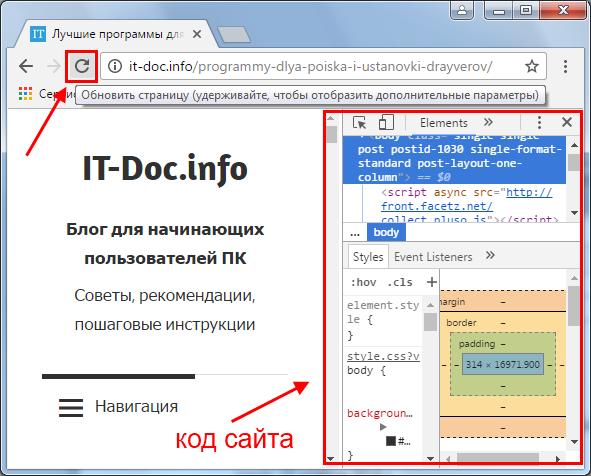
"Google Chrome" brauzeridagi keshni tozalang
- Bir necha soniyadan so'ng, ushbu saytning keshni tozalash nuqtasi ekranda ko'rsatilganidek ko'rinadi. Ushbu elementni bosing va sahifani yoping. Bularning barchasi, ushbu saytning keshi tozalangan.
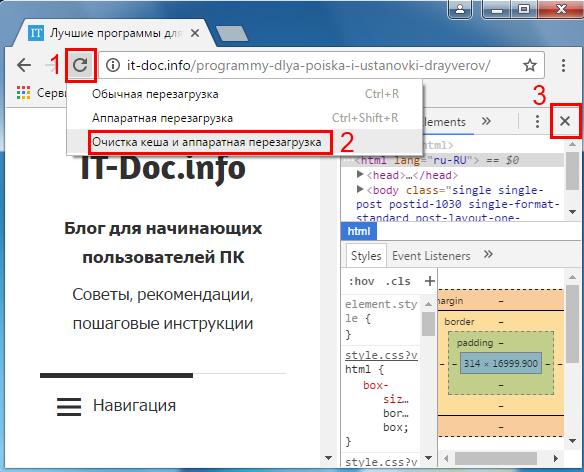
"Google Chrome" brauzeridagi keshni tozalang
